Come ricevere avvisi per andare a letto in base allorario in cui è necessario svegliarsi

Come ricevere avvisi per andare a letto in base all'orario in cui è necessario svegliarsi
È sempre consigliabile eseguire il backup delle applicazioni installate prima di acquistare un nuovo PC o installare una nuova copia di Windows sul sistema. Cosa succede se non si riesce a trovare il programma di installazione delle applicazioni che si intende utilizzare sul nuovo sistema? I problemi si aggravano quando è necessario trasferire anche le impostazioni e le preferenze salvate di applicazioni importanti. A quanto pare, non esiste un modo diretto per trasferire le applicazioni installate con tutte le preferenze su un nuovo sistema. È possibile utilizzare i virtualizzatori di applicazioni disponibili sul mercato che possono rendere portatili le applicazioni installate, come Enigma Virtual Box , ma pensiamo che sia meglio utilizzare PickMeApp proprio per questo scopo. Si tratta di un'utilità portatile in grado di acquisire applicazioni personalizzate con tutte le preferenze salvate, in modo che gli utenti possano utilizzarle facilmente sui sistemi appena acquistati senza doversi preoccupare di lunghe installazioni seguite dall'impostazione delle preferenze.
Le applicazioni personalizzate spaziano dagli IDE per lo sviluppo software, ai software di manipolazione delle immagini, ai programmi di desktop publishing, fino a semplici utility che vengono modificate per essere utilizzate nel modo desiderato. Di certo, non ci si può permettere di perderle senza effettuare un backup su dispositivi di archiviazione esterni. PickMyApp non è stato progettato per creare backup su supporti di archiviazione portatili, ma può essere utilizzato per acquisire applicazioni da qualsiasi posizione locale o remota.
È dotato di una semplice interfaccia a due pannelli: le applicazioni installate sono elencate sul lato sinistro, mentre le applicazioni acquisite sono elencate sul lato opposto. L'utilizzo è piuttosto semplice. Avviate l'applicazione e il pannello sinistro verrà automaticamente popolato con tutte le applicazioni installate, consentendo agli utenti di selezionare quelle che desiderano acquisire.
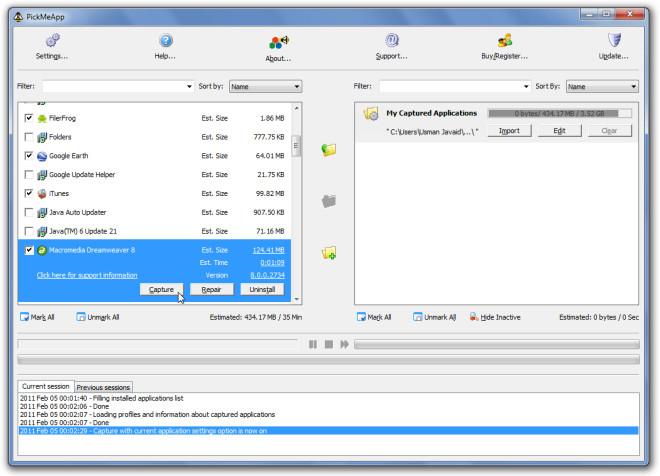
Dopo aver selezionato l'applicazione/le applicazioni, fai clic sul pulsante "Cattura applicazione contrassegnata" nel riquadro centrale per avviare l'acquisizione delle applicazioni contrassegnate con le preferenze salvate. Il processo richiede un po' di tempo, che dipende dalle dimensioni delle applicazioni contrassegnate. Vale la pena ricordare che il processo di acquisizione esporta tutti i dati salvati di un'applicazione nel suo formato TAP nativo, pertanto non può essere considerato una semplice copia dei file dell'applicazione da una posizione all'altra.
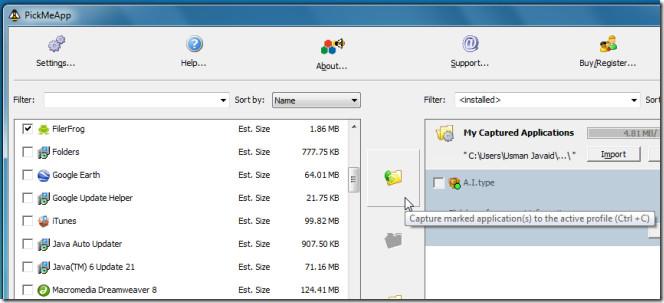
Nella finestra in basso, puoi vedere i risultati del processo di acquisizione. Una volta acquisite le applicazioni, verifica i file in formato TAP nella directory di installazione. Ora devi eseguire PickMeApp sul sistema in cui vuoi trasferire le applicazioni personalizzate. Nel riquadro Applicazioni acquisite, vedrai tutte le applicazioni trasferite in precedenza. Le applicazioni con il segno verde indicano che sono già state installate sul tuo sistema, quindi devi installare quelle che non hanno il segno verde.
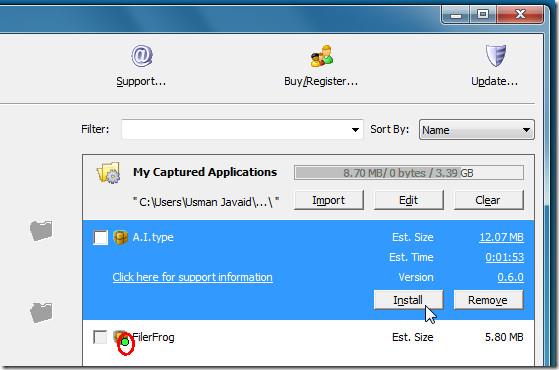
PickMeApp, probabilmente, offre un modo semplice per trasferire applicazioni personalizzate. Essendo un'applicazione portatile, è possibile trasportarla su unità esterne per installare le applicazioni acquisite su più sistemi. Funziona su Windows XP, Windows Vista e Windows 7.
Come ricevere avvisi per andare a letto in base all'orario in cui è necessario svegliarsi
Come spegnere il computer dal telefono
Windows Update funziona fondamentalmente in combinazione con il registro e diversi file DLL, OCX e AX. Nel caso in cui questi file si corrompano, la maggior parte delle funzionalità di
Ultimamente spuntano come funghi nuove suite di protezione del sistema, tutte dotate di un'ulteriore soluzione di rilevamento antivirus/spam e, se sei fortunato
Scopri come attivare il Bluetooth su Windows 10/11. Il Bluetooth deve essere attivo affinché i tuoi dispositivi Bluetooth funzionino correttamente. Non preoccuparti, è facile!
In precedenza, abbiamo recensito NitroPDF, un buon lettore PDF che consente anche all'utente di convertire i documenti in file PDF con opzioni come unire e dividere il PDF
Hai mai ricevuto un documento o un file di testo contenente caratteri inutili e ridondanti? Il testo contiene molti asterischi, trattini, spazi vuoti, ecc.?
Sono così tante le persone che mi hanno chiesto informazioni sulla piccola icona rettangolare di Google accanto all'Orb di avvio di Windows 7 sulla mia barra delle applicazioni che ho finalmente deciso di pubblicare questo
uTorrent è di gran lunga il client desktop più popolare per scaricare torrent. Anche se funziona perfettamente per me su Windows 7, alcune persone hanno
Tutti hanno bisogno di fare pause frequenti mentre lavorano al computer, se non si fanno pause c'è una grande possibilità che i tuoi occhi saltino fuori (ok, non saltino fuori







